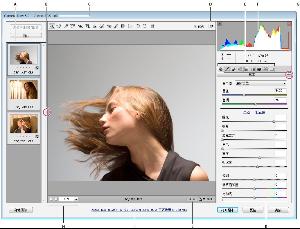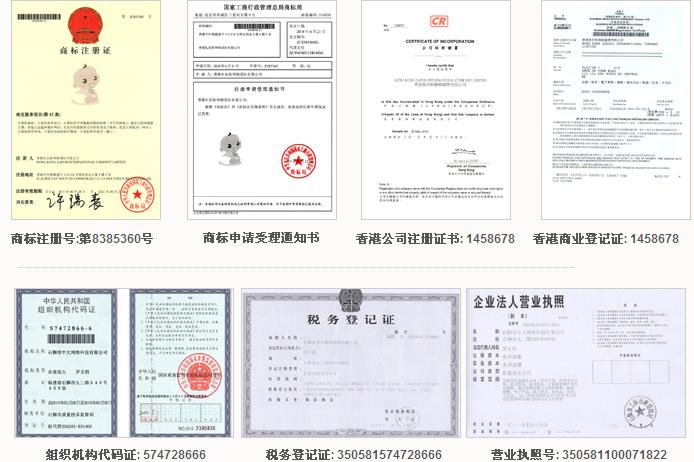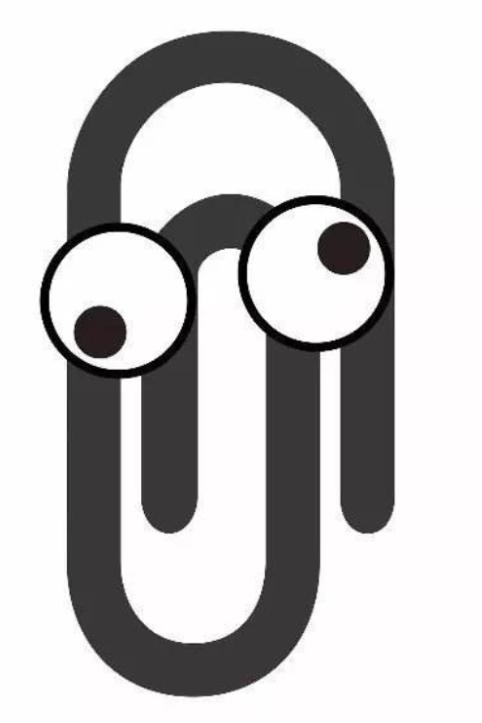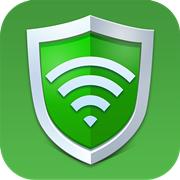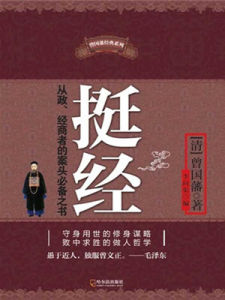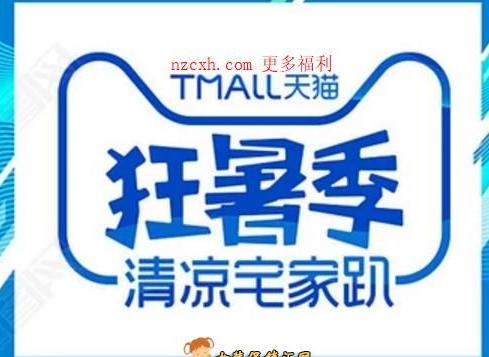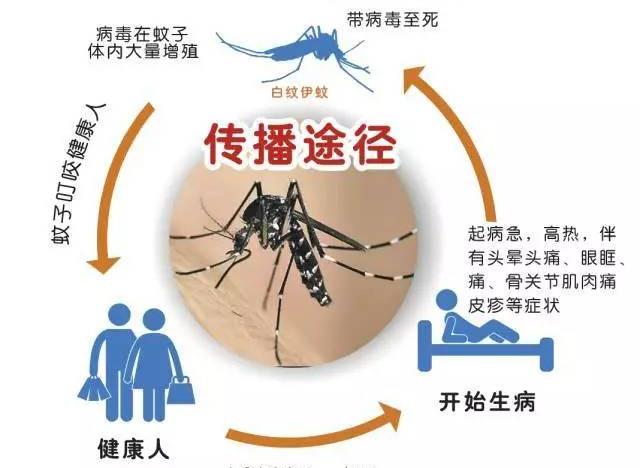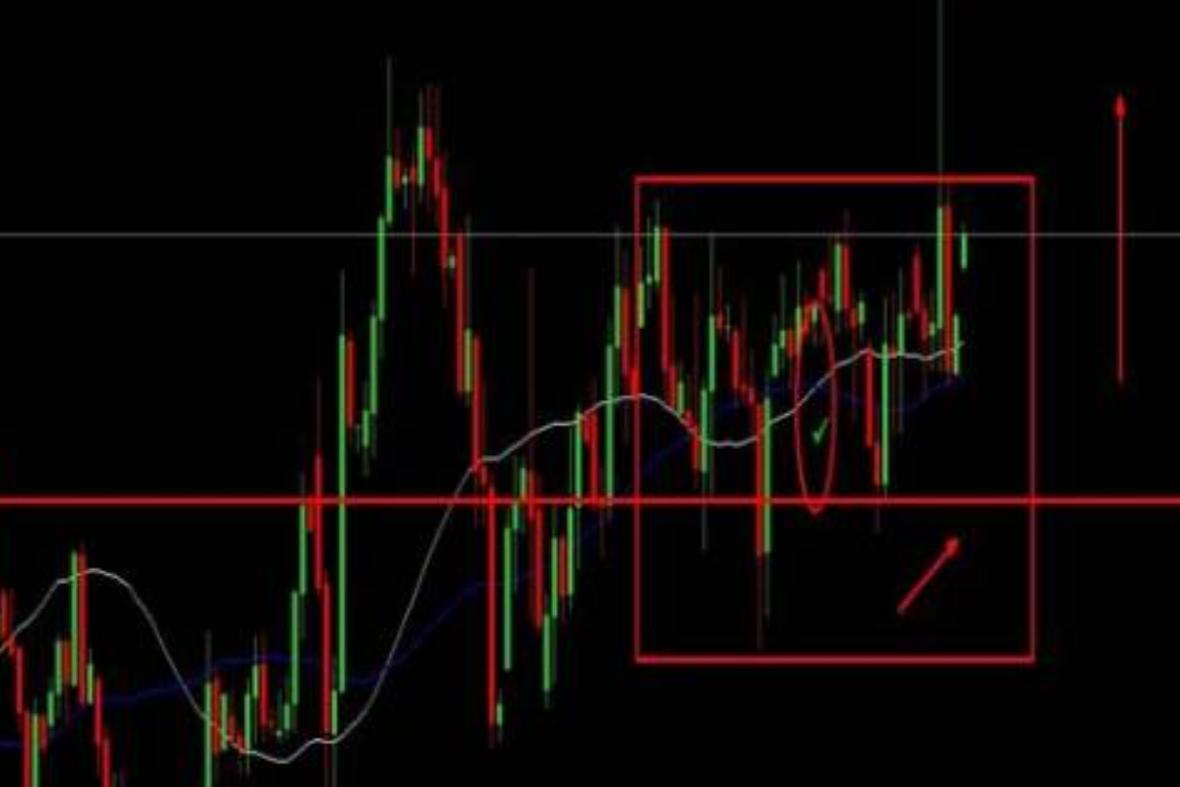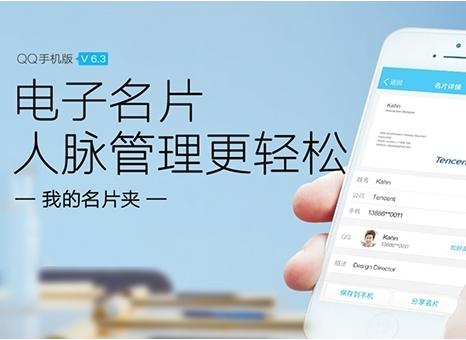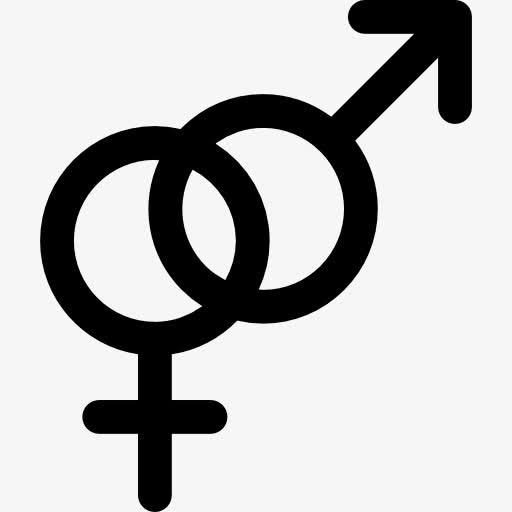数据文件
相机原始数据文件包含来自数码相机图像传感器且未经处理和压缩的灰度图片数据以及有关如何捕捉图像的信息(元数据)。
使用相机拍摄 JPEG 文件时,相机自动处理 JPEG 文件以改进和压缩图像。
要拍摄相机原始图像,必须将相机设置为以其自有相机原始数据文件格式来存储文件。
数码相机使用线性色调响应曲线(灰度系数为 1.0)来捕捉和存储相机原始数据。胶片和人眼对光线产生非线性的对数响应(灰度系数大于 2)。作为灰度图像查看的未经处理的相机原始图像看起来很暗,这是因为对于人眼来说,在照片传感器和计算机中具有两倍亮度的对象看起来达不到两倍的亮度。
Camera Raw 软件是作为一个增效工具随 Adobe After Effects® 和 Adobe Photoshop 一起提供的,并且还为 Adobe Bridge
增添了功能。Camera Raw 为其中的每个应用程序提供了导入和处理相机原始数据文件的功能。也可以使用 Camera Raw 来
处理 JPEG 和 TIFF 文件。
各种相机型号使用多种不同的格式来存储相机原始图像,并且必须以不同的方式为这些格式解释数据。Camera Raw 包含对很多相机型号的支持,还可以解释很多相机原始格式。
设置菜单
要打开“Camera Raw 设置” 菜单,请单击任何图像调整选项卡右上角的按钮 。也可以从 Adobe Bridge 的“ 编辑”>“ 开发设置” 菜单访问此菜单中的几个命令。
视图控件
缩放工具 单击预览图像时,将预览缩放设置为下一较高预设值。按住 Alt 键 (Windows) 或 Option 键 (Mac OS) 并单击可使用下一较低缩放值。在预览图像中拖移缩放工具可以放大所选区域。要恢复到 100%,请点按两次缩放工具。
抓手工具 将预览图像的缩放级别设置为大于 100% 时,用于在预览窗口中移动图像。在使用其它工具的同时,按住空格键可暂时激活抓手工具。点按两次抓手工具可将预览图像适合窗口大小。
选择缩放级别 从菜单中选取一个放大设置,或单击“ 选择缩放级别” 按钮。
预览 显示在当前选项卡中所做的图像调整以及其它选项卡中的设置的预览。如果取消选择此选项,则使用当前选项卡中的原始设置以及其它选项卡中的设置来显示图像。
RGB 在预览图像中的指针下面显示像素的红色、绿色和蓝色值。
阴影和高光 使用直方图最上方的按钮显示阴影和高光修剪。剪切的阴影以蓝色显示,剪切的高光以红色显示。剪切三个 RGB通道中的任何一个时,将显示高光剪切(完全饱和,没有细节)。剪切所有三个 RGB 通道时,将显示阴影剪切(黑色,没有细节)。
调整选项
基本 调整白平衡、颜色饱和度以及色调。
色调曲线 使用“ 参数” 曲线和“ 点” 曲线对色调进行微调。
细节 对图像进行锐化处理或减少杂色。
HSL/ 灰度 使用“ 色相”、“ 饱和度” 和“ 明亮度” 调整对颜色进行微调。
拆分色调 为单色图像添加颜色,或者为彩色图像创建特殊效果。
镜头校正 补偿相机镜头造成的色差和晕影。
相机校准 将相机配置文件应用于原始图像,用于校正色调和调整非中性色,以补偿相机图像传感器的行为。
预设 将多组图像调整存储为预设并进行应用。
快照 创建照片的多个版本,记录它在编辑过程中任意时间的状态。